O mică lecție despre 3ds max pentru configurarea rapidă și crearea unui studio în Mental Ray cu o hartă a mediului HDRI. Lectia este foarte simpla si va fi inteleasa de toata lumea.
1. Creați un obiect Plane în fereastra Top cu dimensiunile 300x300 și lăsați un segment

2. În aceeași fereastră creați o sferă (sferă) cu o rază de 100, numărul de segmente nu se modifică. Puneți un semn de marcare în fața Base To Pivot.

3. Ca sistem de redare, specificați raza mentală
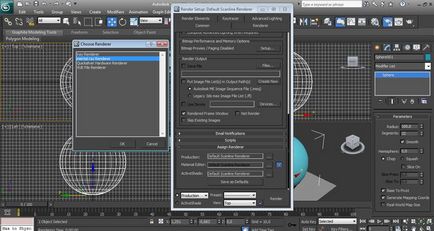

5. În derularea Șabloane, selectați șablonul Matte Finish. Și alocați-l planului creat anterior.


7. Desemnați o culoare pentru ea, de exemplu, roșu. Și aplicați materialul în sfera noastră.

8. Acum mergeți la setarea luminii. Selectați secțiunea Light (Luminozitate), în lista derulantă Photometric (Fotometrică) și ca lumină luminoasă. Apare această casetă de dialog. Faceți clic pe Da. Puteți chiar să bifați.

9. Am pus lampa deasupra sferei noastre. Aproximativ ca în figură. Și micieșteți puțin domeniul de aplicare cu instrumentul Scalare (scalare).
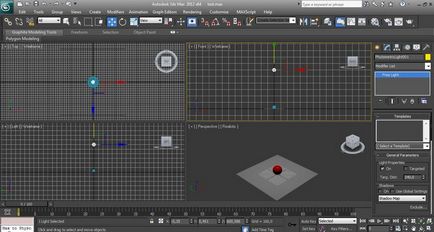
10. Selectați-ne lampa și mergeți la setările sale. Activați afișajul Umbre și selectați Ray Traced Shadow din lista derulantă
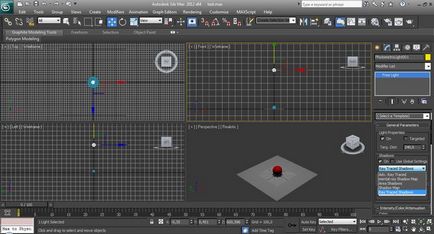
11. Faceți o încercare de testare. Rezultatul ar trebui să fie, aproximativ, ca în imaginea de mai jos.
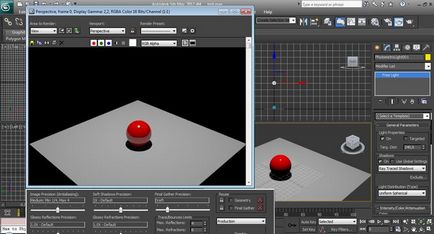
12. Umbra noastră sa dovedit a fi prea rigidă, este necesar să o corectăm. În setările de corpuri de iluminat, mergeți în jos la secțiunea Shape / Shadow Area, selectați Disk din lista verticală și faceți raza de împrăștiere 210. Puteți experimenta setările cât doriți! :))
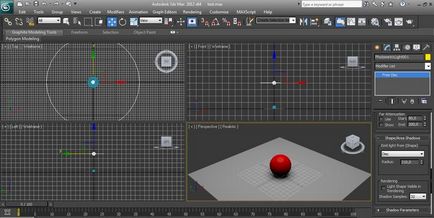
13. Asta-i o umbra moale, am, cu re-vizualizare.

14. Acum trebuie să facem un mediu. Pentru aceasta vom folosi harta HDRI. Deschideți secțiunea Mediu ... prin meniu sau faceți clic pe tastatura numărul 8 (cu atribuirea tastelor standard).
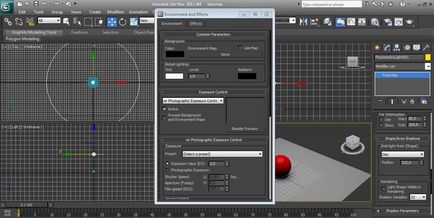
15. În continuare, în harta Mediu, apoi pe Standard, apoi pe Bitmap și selectați harta HDRI de care aveți nevoie. Am luat una din cărțile de studio din arhiva noastră. Cu toate acestea, am ales un alt card. Alegeți una care vă place mai mult.
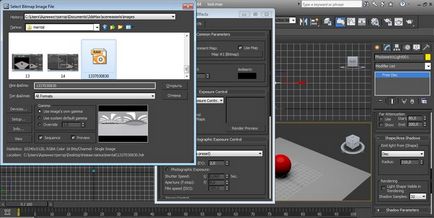

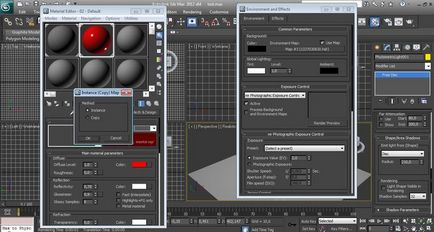
17. În secțiunea coordonate, selectați metoda de afișare sferică.
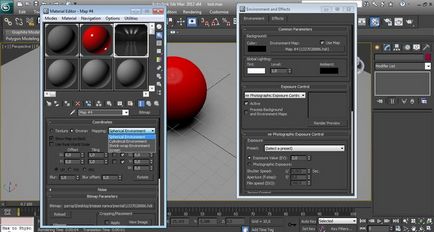
18. Faceți o render și iată ce avem:

19. Sa dovedit un mediu prea închis la culoare. Să rezolvăm asta. Luminozitatea mediului poate fi controlată în secțiunea Output prin modificarea nivelului RGB. Am crescut la 2,4.
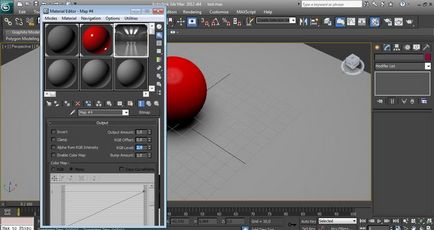
20. Faceți o randare intermediară. Și cine nu vrea ... nu-i așa!
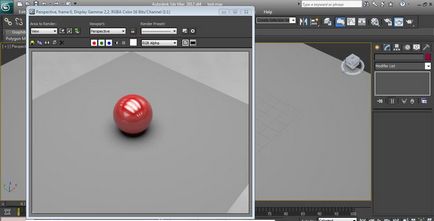
21. Acum e mai bine. Deci, să lăsăm puțin lampa noastră. În parametrii lămpii, activați blocarea și reduceți-l la 40%.
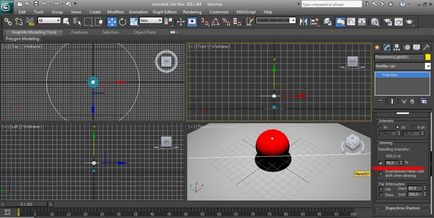
22. Faceți o testare. Se pare că totul este bine. Dar observați problema în a doua imagine. Acest lucru nu ne convine deloc ...
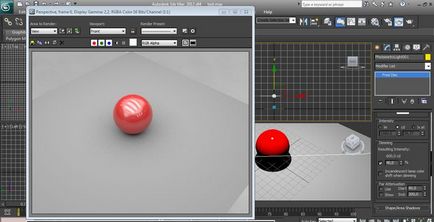
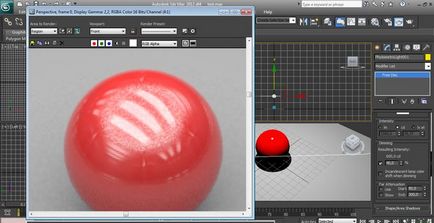

24. Și noi facem. E mai bine?)

25. Acum pregateste-te pentru finisare. Alegeți Planul nostru, convertiți-l la Editable Poly. Să mergem la modul de editare la nivelul fețelor. Și alegeți marginea îndepărtată.
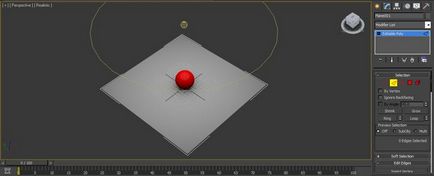
26. Cu tasta Shift apăsată, trageți-o în sus. Alegem una centrală și o aplicăm pe Chamfer.
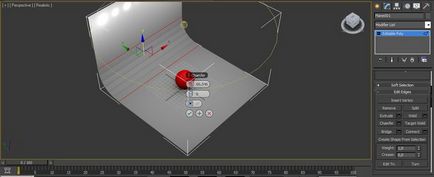
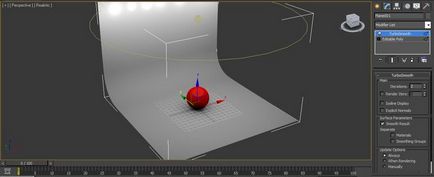
28. Ne apropiem de un pic, că nu vom ieși din margini și nu vom face finalul.

29. Dacă doriți să măriți calitatea vizualizării, introduceți setările de redare. Setați filtrul în Mitchell și plasați numărul de eșantioane în 16 și 64. Dar ... această minge va fi vizualizată la fiecare 5 ori mai lentă. Dar rezultatul este mult mai bun.
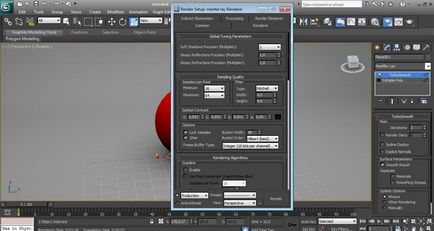
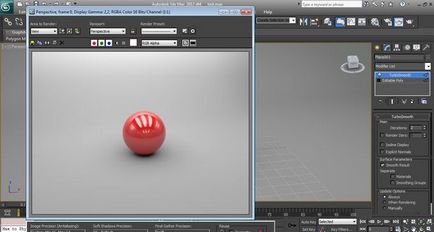
Lecție privind utilizarea și utilizarea oaselor (oaselor) și a pielii (piele).
Buna ziua, dragi vizitatori ai portalului www.3dmir.ru. Continuăm să vă familiarizăm cu participanții și câștigătorii premiului. Astăzi ne întâlnim pe Dmitri Filippov, el este, de asemenea, un dmitriyfilippov.